联想A288T刷机指导书
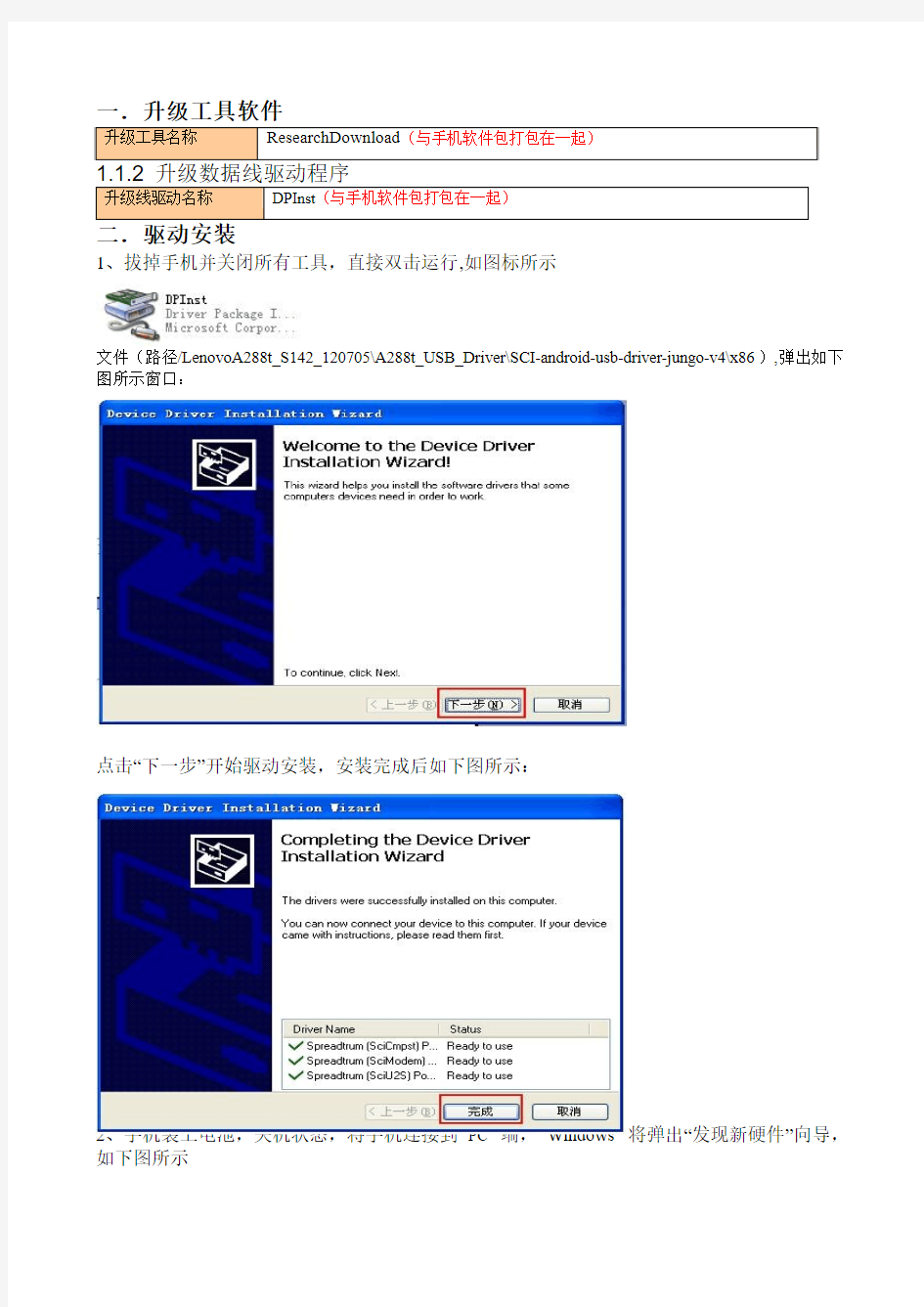
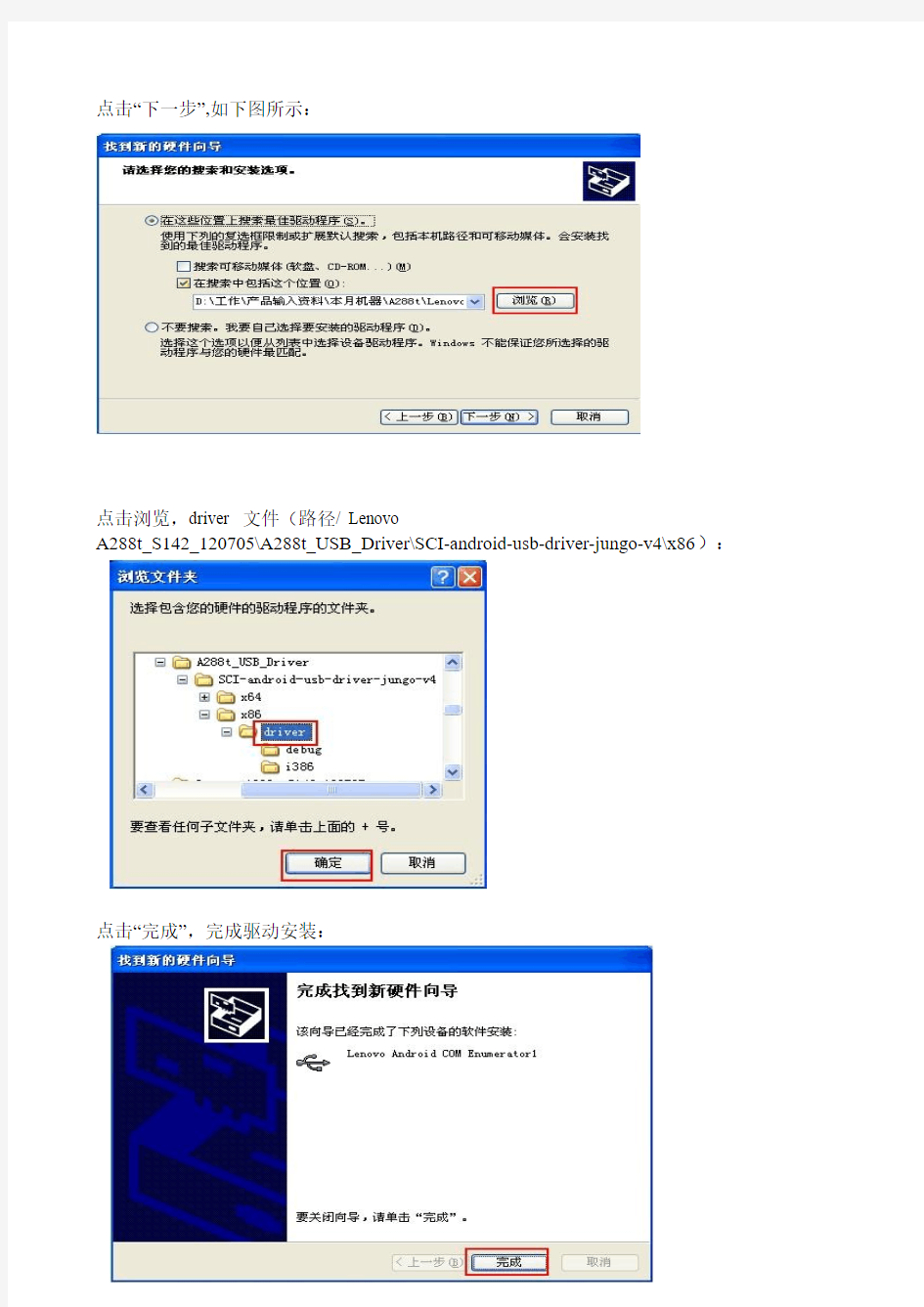
一.升级工具软件
1、拔掉手机并关闭所有工具,直接双击运行,如图标所示
文件(路径/LenovoA288t_S142_120705\A288t_USB_Driver\SCI-android-usb-driver-jungo-v4\x86),弹出如下图所示窗口:
点击“下一步”开始驱动安装,安装完成后如下图所示:
点击“完成”结束安装向导。
2、手机装上电池,关机状态,将手机连接到PC 端,Windows 将弹出“发现新硬件”向导,如下图所示
点击“下一步”,如下图所示:
点击浏览,driver 文件(路径/ Lenovo
A288t_S142_120705\A288t_USB_Driver\SCI-android-usb-driver-jungo-v4\x86):
点击“完成”,完成驱动安装:
三.升级步骤
1、运行升级工具ResearchDownload 软件,如图标示
路径/Lenovo A288t_S142_120705\升级工\ResearchDownload_R2.9.7001\Bin),初始界面如下
2、打开下载工具,点击选择pac 文件(路径/ LenovoA288t_S142
_120705\Lenovo A288t_S142_120705),并打开:
文件加载成功后可以看到软件版本号:SC8810 : xxxxxxxxxxxxxx
3、选择下载按钮装上电池,按住音量下键的同时插入USB 即可自
动下载
4、观察进度条直到所有项下载完毕并显示Passed,如下图所示:
5、下载完毕后,点击停止按钮拔下电池,然后再装上电池开机。
四.升级完毕开机检验
软件升级完成后,请开机检验,确认软件是否下载成功。检验步骤如下:
1、开机检验:
升级后请先取下电池,再装上电池,按开机键开机,手机应该可以正常开机。
2、查询软件版本:
输入####5993#,查看手机软件版本。手机软件版本应该为新下载的软件版本。
3、查询手机序号和IMEI号:
输入####2222#和*#06#,查看序号和IMEI号,此时应该和背贴保持一致
4、清除用户数据:
输入####7777#,恢复出厂设置,清除手机中用户数据;清除数据之后手机自动关机。
乐论坛by 蓝颜知己
https://www.360docs.net/doc/9416323550.html,
联想乐Pad A1刷机详细图文教程
联想乐Pad A1刷机详细图文教程 联想乐Pad A1刷机教程,教你如何刷机此帖是一个较为粗略的教程,不过分三种方法,这里是针对第一种方法进行详细说明。 针对一些不太懂刷机的朋友,我这里针对上面帖子里的第一种方法写一篇更为详细的教程,对联想乐Phone刷机不太清楚的机油可以看看。 首先,要下载一个刷机包A107W0_A234_001_008_2375_SC.zip点击下载。值得说明的是,在最早的2035教程中提到的“压缩包中6个文件 Update.zip,Recovery.img,MLO,uImage,u-boot,make_boot_sdcard. zip均拷贝到TF卡根目录下”的步骤,在2493这个版本时,这个步骤中完全可以只拷贝一个Update.zip文件即可,因为其他几个文件在Update.zip中已有,文件完全一样,作用也一样,没有必要再次全部拷贝了。 第二步是把下载完的固件文件改名为update.zip(注意:不是update.zip.zip,部分网友的电脑默认设置是看不到后缀名,所以不要以为就没有后缀名) 第三步,把改名后的update.zip拷贝到TF卡上,TF卡格式化为FAT32,
且确定能在A1系统中被识别。 刷机前必须关机。把联想A1关机(长按电源键10秒可强行关机,请确定保持A1在关机状态)
同时按住“电源键”和“音量小键”,A1会震动一次,这时A1 开机,持续按住两个按键不松手,当第一次出现Lenovo字样的logo 时,松开两个按键。(提醒一下急性子的人,出现logo时候挺一秒,再松手吧。我觉得0.05秒时候是最好)
联想乐phone S680Root教程 乐活吧首发
联想乐phone S680Root教程乐活吧首发 本区里已经有不少680的Root了,看到家还是一直找,今天小崶去网上搜了下,找到一个,刚才亲测,680 Root成功,给大家发一下,这个Root就是垃圾软件多了点,大家Root成功后直接卸载就可以了,上图、上教程: 首先大家下载Root包: (由于文库对发链接有所限制,请大家移步乐活吧S680版区下载) 在网上往往看到:联想S680如何ROOT?联想S680如何ROOT?联想S680ROOT教程那里有?等等一大堆问题,其实这些问题归根到底就是想联想S680 ROOT权限获取的教程,但是关于联想S680ROOT教程真的不多,找起来真的很不容易,但是,现在为了丰富本论坛,现在就给大家分享一下我找到的ROOT教程吧。希望帮到大家。 用于android 4.0手机的root。仅测试过联想S680完美root。整个过程需要重启3次。 用于android 4.0手机的root下载见附件 联想S680获取ROOT权限步骤: 1、电脑安装各自型号的ADB驱动(可以在网上找),要是ROOT失败原因是驱动没安装好。 2、保持手机开启状态。 3、解开压缩,双击TPSparkyRoot.bat。出现下面界面,然后将手机插入数据线。稍等几秒后,按任意键继续。每一次继续前,都要看界面提示。 4、然后手机自动第一次重启,出现下面画面,注意,此时不要按键继续,要等手机完全启动后,再按任意键继续。
5、手机继续自动第二次重启;等启动完毕后,按任意键继续。 6、出现下列界面,上面若有“uid=0 gid=0”,说明root成功。此时按任意键继续。若没有成功,则按ctrl-c,回复Y,来取消本次root尝试。 7、然后手机第三次自动启动。出现“恭喜,root成功!”字样。然后按任意键,就能退出root程序啦!
8500使用说明书
4、问:S8500内存整理软件 答:见附件哦~注册码13个0 5、问:如何鉴别电池真伪 答:大家都知道电池都有序列号的,而且每一颗电池的序列号都是不同的,因此序列号不可能同电池上的其它文字一样一起印刷在贴纸上面(这点懂印刷的应该都知道),所以序列号都是后来打印上去的。因为序列号要求必须耐磨所以对打印机的要求很高,所以只有专用的条码打印机才可以打印。这种打印机往往很昂贵,因此一般的JS是不会采用的。基于以上原因: 1。仔细看序列号文字是后来打印上去的还是跟其它文字一起印刷的,如果是一起印刷的肯定是假的。如果眼神不太好使的,可以用手摸序列号文字,如果很粗糙有凹凸感才有可能是真的。 2. 在第一点的基础上再看文字字体是否有锯齿感(最好有放大镜),如果有恭喜电池是真的,如果文字很平滑则有可能是假的。(因为条码打印机都是针式的,打出来的字不可能会很平滑,除非是600dpi的打印机,但是非常昂贵,所以一般都是用的300dpi的) PS:基于以上种种,假电池的序列号往往都是一样的。以上方法还可以用来鉴别手机另外也有部分厂商用喷码技术来印序列号,出来的字体跟针式打印差不多很粗糙有锯齿感,喷码技术的成本更高,估计不会有JS使用的,呵呵。总之看序列号文字就对了,当然整体做工也是要看的从SN码辨别真伪:三星电池的SN码,包含着电池的生产厂家、生产日期等信息。三星电池SN为11位序号,由数字与字母组成,格式为123-ABCD-EF-GH,其中,第二位“2”代表电芯,用“A”表示三星视界生产,“O”表示SONY公司生产(其它的符号本人不确定,汗一个)第四至七位“ A”、“B”、“CD”分别代表生产年、月、日,用“S”代表2009年,“Z”代表2010年。用1~9分别代表1至9月份,用A、B、C分别代表10月、11月和12月第八位E表示出货的国家第九位F表示颜色,“S”表示银色最后两位表示电池容量。如下图所示,电池SN码是SO1S501AS/5-B,O表示是索尼生产的,S501表示生产日期是2009年5月1号,S表示银色,5-B表示1500毫安,真电池的SN码里的信息和电池上写的生产日期、生产厂家相同下载(146.23 KB)2010-6-30 22:08索尼生产的电池,“生产日期”等文字是空心字,是电池生产完后,用激光将生产日期印上去的,用手摸上去有凹凸感,而假电池的生产日期是在电池生产前直接将所有的信息直接印刷在贴纸上的,当然包含生产日期和SN码三星视界生产的电池,文字都是实心的,从印刷上不易区别,但是SN码里的信息和电池上写的生产日期、生产厂家相同。按以上内容辨别后,如果没有问题就继续按下面的方法鉴别,如果SN码里的信息和电池上写的生产日期、生产厂家不相同,那就可以确定是假电池了,那就没必要再按以下的方法鉴别了。 1、电池装入手机后,应该无间隙、晃动,电池盖盖上后,电池盖的缝隙无增大; 2、电池铜片位置很正、无歪斜,铜片旁边的印有“+”“-”符号的圆孔底面是光面,“+”“-”符号的表面是毛面; 3、铜片端的塑胶部分是软的,用指甲按会留下痕迹,假电池是硬的,按不动(此项不一定); 4、待机时间,这个可以和其他人对比,就不多说了
联想乐Phone升级固件2.2
乐Phone升级LeOS 2.0刷机教程 特别强调: 以下教程同样适用于联想乐Phone 3GW100固件版本(点击下载)、3GW101固件版本(点击下载)和3GC101固件版本(点击下载)。 在刷机过程中,可能需要乐Phone驱动(点击下载)。 1、将准备好的空白Micro SD卡格式化,格式化时选择FAT32格式; 2、将装有版本信息的image文件夹全部拷到刚才格式化完的Micro SD卡根目录中; 3、升级用的SD卡制作完成,接下来确认当前乐Phone电池电量在80%以上,查看方式是点击“主菜单-系统信息-电池信息”进行查看。 4、接下来备份乐Phone数据,具体如下: 备份乐Phone数据示意图 在乐Phone上点击“主菜单-备份与恢复-数据备份-本地备份-勾选所要备份的项-点击下一步-开始备份”。 5、将要升级的乐Phone关机,取出SIM卡和机器自带的Micro SD卡; 6、将拷有image文件夹的Micro SD卡插入乐Phone,安装电池; 7、按住乐Phone右侧按键不要松手,再按下Power键开机,屏幕出现画面后松开,出现升级界面松开侧面按键将手机静置桌面等待手机自动升级; 8、更新后自动重启,升级完成,整个过程一定不要让机器断电,否则升级会出错,无法再次升级。 9、部分机器image升级未出现自动重启时,会出现以下的触摸屏固件提示界面;选择确定,将进行触摸屏固件升级(选择取消,2.0平台的多点触摸功能将无法使用,而且每次开机都会有此提示);升级完成后,将看到升级成功的提示,选择确认,将重启手机,升级完毕。
乐Phone升级LeOS 2.0版本提示和成功完成升级 恢复备份数据教程: 如果你觉得测试版的LeOS 2.0版本效果不太好,还可以恢复成上一版本,具体教程如下: 1、关闭乐Phone,取出升级用SD卡,将原来的SD卡和SIM卡插入,安装电池开机; 2、在乐Phone上依次点击“主菜单-备份与恢复-数据恢复-本地恢复-选择刚才备份好的项目-点击恢复”。 乐Phone恢复备份过程示意图 预置应用“期刊库”支持库的安装 1、准备好已经下载的liberato.so文件(点击下载);
山寨、国产手机解锁万能密码、超全指令、MTK解锁
山寨、国产手机解锁万能密码、超全指令、MTK解锁 系列智能手机安卓系统格机,解锁百分百OK! 步步高万能密码i710,V312,K102,i606,i531,i270 开机出现输入密码直接输万用解锁指令80364981 i9300格机解锁 音量上键+HOME+开机键同时按,直到进入REC MT6575系列智能手机安卓系统格机,解锁百分百OK! 按住音量- 加开机键,开机以后自动进入Factory Mode ,用音量键选择Clear eMMC 然后自动重启OK . vollo vi820硬格 按一下开机键屏幕未亮前迅速按中间hoem键+音量上键出机器人标志,再按中间键出recovery模式,再选双wipe,然后选第一项重启OK VINUS V6格机
1.手机插上充电器供电,按音量上键+开机键,进入RECOVERY模式。 2.手机上会显示三角符号,按手机上小房子键进入菜单选项界面。 3.用音量上下键来选择(Wipe data/factry reset),格机。然后选Yes,用功能键确认(就是小房子旁边那个键)。 4.等恢复结束后手机会回到RECOVERY工程模式界面,选择第一项重启OK! 酷派5870硬铬解锁 音量上下+开机,出现英文等待下,出现中文选择第3个,重新开机后需要重新插拔手机卡一下。e71 e63格机 星+发射+3+开机键一起按直到握手为止LG gd310 手动解锁测试OK 1809#*310#选第四项格式化就可以了moto 里程碑2 不用刷机直接格机.zip本人亲 手机关机状态时,按住X键再按开机键同时按住10秒钟, 这时他会出现一个小机器人,这时你按住手机键盘空格键左
联想ZUK Z2 Pro(尊享版全网通) 线刷教程_刷机教程
联想ZUK Z2 Pro(尊享版/全网通) 线刷教程_刷机教程 联想ZUKZ2Pro(尊享版/全网通):联想ZUK手机Z2(Z2131)全网通4G双卡双待(4G 运行+64G内存1300万像素5.0英寸。这款手机要怎么刷机呢?请看下面的教程。1:刷机准备 联想ZUKZ2Pro(尊享版/全网通)一部(电量在百分之20以上),数据线一条,原装数据线刷机比较稳定。 刷机工具:线刷宝下载 刷机包:联想ZUKZ2Pro(尊享版/全网通)刷机包 1、打开线刷宝,点击“线刷包”(如图2)——在左上角选择手机型号联想ZUKZ2Pro(尊享版/全网通),或者直接搜索Z2131 (图2) 2、选择您要下载的包(优化版&官方原版&ROOT版:点击查看版本区别。小编建议选择官方原版。), 3、点击“普通下载”,线刷宝便会自动把包下载到您的电脑上(如图3)。
(图3) 1:解析刷机包 打开线刷宝客户端——点击“一键刷机”—点击“选择本地ROM”,打开您刚刚下载的线刷包,线刷宝会自动开始解析(如图4)。 (图4)
第三步:安装驱动 1、线刷宝在解包完成后,会自动跳转到刷机端口检测页面,在刷机端口检测页面(图5)点击“点击安装刷机驱动”, 2、在弹出的提示框中选择“全自动安装驱动”(图6),然后按照提示一步步安装即可。 (图5)
(图6) 第四步:手机进入刷机模式 线刷包解析完成后,按照线刷宝右边的提示操作手机(图7),直到手机进入刷机模式(不知道这么进?看这里!): (图7)第五步:线刷宝自动刷机
手机进入刷机模式,并通过数据线连接电脑后,线刷宝会自动开始刷机: (图8) 刷机过程大约需要两三分钟的时间,然后会提示您刷机成功(图9),您的爱机就OK啦! 刷机成功后,您的手机会自动重启,启动的时间会稍微慢一些,请您耐心等待。直到手机进入桌面,此次刷机就全部完成啦。 刷机失败了? 如果您刷机失败了,可能是刷机过程中出现了什么问题,可以这么解决: 1、按照以上步骤重新刷一遍,特别注意是否下载了和您手机型号完全一样的刷机包; 2、联系我们的技术支持人员解决:>>点击找技术 3、刷机中遇到问题,可以查看常见问题进行解决>>常见问题。 以上就是小编今天关于联想ZUKZ2Pro(尊享版/全网通)如何刷机的介绍。一建刷机,让您从此手机无忧,如论您是小白用户,还是手机维修人员,线刷宝,只为
HTC HD2直刷Windows Phone 7完美刷机教程
两周前,曾经发布HD2完美直刷Android 2.2系统的DFT组织又给HD2用户带来新的好消息:正式发布HD2直刷Windows Phone 7系统ROM。而目前网上这方面的教程已经陆续放出,以下是整理的比较详细的完美刷机教程,以及刷机后的问题说明。 声明:教程部分从国外论坛和国外编译获得,保留原作者的著作权益。 HD2直刷Windows Phone 7系统教程: 刷机前需要下载的: 1、必不可少的Windows Phone 7系统ROM–LEO70_ROM,请先下载到电脑(点击下载)。 2、DFT发布的直刷工具MAGLDR 1.12(点击下载) 两者缺一不可,都必须完整的下载下来。其中直刷工具500多KB,而LEO70_ROM大小为175.87MB,可能需要一段时间才能下载完成,请耐心一点。 提醒注意刷机前需要的备份工作: 如果你现在使用的HTC HD2是Windows Mobile 6.5系统,那么建议你在尝试直刷Windows Phone 7前做好资料和相关的备份工作。 教程开始: 在备份完所有的资料后,开始正式的直刷Windows Phone 7过程。 1、安装MAGLDR 1.12(点击下载); 2、运行运行ROMUpdateUtility.exe文件; 3、安装HD2的Windows Phone 7刷机包LEO70 ROM(点击下载)。 4、在MAGLDR菜单按“音量-”键选择第5项“5. USB Flasher”,然后按通话键确定,在PC端运行刷机包内的DWI.exe,阅读告知信息后开始刷机。 以上4步就可以简单的实现HD2直刷Windows Phone 7的过程,使用DFT的工具使用起来还是非常傻瓜化的,推荐HD2的用户尝试一下Windows Phone 7完全的不一样效果。 HD2直刷Windows Phone 7相关的功能特点: 由于Windows Phone 7有专门的一些限制,DFT开发的工具HD2直刷后需要做键盘的功能键映射设置,具体按键功能如下: 1、绿色(拨号)键–照相机键 2、主页(Home)–启动搜索 3、菜单(Windows旗帜)键–显示主屏幕 4、返回键–程序跳出(切换) 5、红色(挂机)键–待机(长按关机) 目前支持T版(内置1G Rom)的LEO,但直刷系统后只有512MB可用。HTC版直刷后的可用空间情况暂未测,这里512MB可用只是说T版的Rom刷了以后只有512MB。
联想A765e刷机教程
1、【联想A765e刷机教程】联想A765e SD卡刷机升级教程[复制链接] 第一章拷贝软件到TF卡 注意事项:本款手机用TF卡升级,无需在电脑上安装驱动 第二章软件升级 注意事项:升级前确保电池电量在50%以上 升级操作方法:1、在T 卡根目录建sdfuse 目录; 2、把对应版本软件解压后的文件全部拷进去sdfuse文件夹里; 本帖隐藏的内容 3、插入T 卡后,手机装上电池,在关机状态下,同时按音量+ 和电源键, 在弹出MODE A菜单后,通过按音量+/-键移动到SD Update 选项, 按电源键键开始升级; 4、目前手机会自动重启升级CP,手机自动重启后屏幕会显示CP is downloading, 直到显示100% ,cp download is OK ,说明升级完成,升级完成自动重启。 (整个过程约5 分钟—含重启时间,此过程无需任何操作,) 第三章升级完毕开机检验 软件升级完成后,请开机检验,确认软件是否下载成功。检验步骤如下: 1、开机检验: 升级后请先取下电池,再装上电池,按开机键开机,手机应该可以正常开机。 2、查询软件版本: 输入####5993#,查看手机软件版本。手机软件版本应该为新下载的软件版本。 3、查询手机序号和IMEI号: 输入####2222#和*#06#,查看序号和IMEI号,此时应该和背贴保持一致。 4、清除用户数据: + 2、给A765E减肥 [复制链接] A765E先在还没出rom,所以就需要自己动手删除一些无用的东西. 1.system\app 下的系统文件,可以使用优化大师之类来卸载.(145M) 2.preload 文件夹下这里是貌似预置软件,就是就是恢复出场设置在Data\app 重新安装的哪些软件,像游戏等 3.system\etc 下的cdrom_install.iso ( 这个就是手机连电脑后弹出的虚拟光驱,里面是手机驱动,可以提取出来放电脑里用.但对win7来说没什么用 "我的电脑"右键-管理-设备管理器更新一下就行 (cdrom_install.iso有21.6M)
联想a820刷机教程
联想a820刷机教程(附刷机包、刷机工具、驱动下载) 卡刷刷机是利用第三方recovery来刷机,如果你还没有刷入第三方recovery,请接着往下看: 刷入第三方recovery:联想A820线刷中文recovery卡刷模块教程 联想A820官方线刷工具:点此下载 联想A820含中文recovery卡刷模块线刷包:点此下载 之前有部分机友因驱动未成功安装等原因,导致无法刷,或者出现其他问题,现更新教程,使用的电脑建议采用XP系统!比较安全、易装驱动; 1、先安装好线刷驱动,已经安装过的请跳过,这里就不多介绍安装驱动的方法,具体方法,可移步至 2、先备份好您手机上的短信、图片、软件等信息,然后下载好联想A820官方线刷工具Fla sh_tool,下载地址见最后面,如果已经下载可跳过; 3、下载好最下面的“含中文recovery的线刷包”,如果您之前已经下载官方固件,可无需下载,看最后面的特别说明; 3、打开刷机工具Flash_tool,选择Scatter-loading,选择含中文recovery卡刷模块的线刷包里面的txt文档文件MT6589那个,如图:
4、确定全部勾已经勾选,然后点击Ferware-upgade,然后插上你的联想A820(装电池的),然后进度条会走,四五分钟之后,刷成功,会弹出一个小小的窗口,表示成功刷入中文rec overy。如图: 5.弹出下面的绿色圈圈窗口之后,表示成功刷入中文recovery,拔掉数据线,按住电源键2秒左右,再同时按音量加、减键(此时3个键一起),一直到进入中文recovery模式。或者借助刷机精灵、卓大师等软件重启到recovery模式!
乐PHONE刷机图文攻略
【转】简单易学3分钟搞定联想乐Phone刷机教程 Phone, 联想, 易学, 教程 注意事项: 1、刷机前要保证手机有80%以上的电量,否则进入刷机模式后,手机会提示CHANGE BATTER等字样。笔者当时也遇到过这样的情况,但是急于刷机,所以连接上数据线直充。其实这样操作比较危险,如果数据线接触不良后果难以想象,尽量不要模仿。 2、因为ROM的更新会比较快,如果大家能找到比S973更高版本(一般数字 越大版本越新)的ROM的话,可以采用新的ROM替代。 3、如果你是想提高乐Phone的通话质量和信号的话,通过刷机也可能得到改善,但不保证比以前更好。 4、系统永远都不会完美的,这个版本目前来说比较新,但也可能存在一些不知道的Bug。 ========================================== 1、准备阶段 备份好手机上面的联系人和其他资料(用手机上的备份工具即可)。另外,了解好自己系统的版本类型,可到“系统信息”—“版本信息”中查看固件版本号,一方面与刷机后作对比,另一方面好确定自己想要下载什么样的ROM。当然,如果你的乐Phone也不能开机了,此步可以忽略。 2、下载适合的ROM 目前来说,乐Phone的ROM都是由官方提供,所以还是越新的版本越好。这里选取的ROM为6月12日刚出的ROM,版本为S973。由于ROM本身比较大,下载请到 https://www.360docs.net/doc/9416323550.html,/thread-2551-1-1.html下载。下载后解压,把目录为image的文件夹拷贝到MicroSD(即TF)卡的“根目录”上。
3、马上开始刷机 按键指南 保证MicroSD卡安装在机器内,然后按住魔镜键不放同时再按电源键开机,开机后屏幕上出现“Lenovo”,此时放开电源键,但要保持魔镜键不放。接着屏幕上方出现白色小英文,此时可放开魔镜键,然后静待2分钟左右,乐Phone便刷机成功自动重启。
制作U盘启动及联想刷机
刷新方法: 1、制作U盘启动盘。usboot170.rar下载地址: https://www.360docs.net/doc/9416323550.html,/d/7043bb9d285353728d2f47862a5839538 eb5d3a47c6b0500 DOS启动版U盘制作方法详解 https://www.360docs.net/doc/9416323550.html,/News/technic/200506/2005060815103174 006.shtml 2、将刷新主板BIOS用的文件, markfile和Reset文件夹下所有文 件拷贝到DOS启动 U盘根目录; 3、刷新主板BIOS,和刷新普通主板的BIOS一样; 【进入DOS(开机按F12.选择你的U盘回车)输入MB回车; 开始刷新BIOS】 4、刷新完成重启电脑; 5、重新进入DOS,先运行Reset.BAT, 再运行markfile.BAT。 请各位注意:我上传的BIOS(2UKT070A)是联想彬彬版主提供;没有经过任何修改。 但是MB.BAT批处理有误。 ResetOA2.exe AFUdos4 2UKT070A.ROM /B /P IF errorlevel 1 goto end AMIDEDOS.EXE /Su 00020003000400050006000700080009 IF errorlevel 1 goto end AMIDEDOS.EXE /sp "7339AL2" IF errorlevel 1 goto end
AMIDEDOS.EXE /ss "111111" IF errorlevel 1 goto end :end AFUdos4(错误)修改:AFU417 00020003000400050006000700080009修改成你的UUID号。
I9100 刷机教程
首先问大家一个问题:为什么要刷机? 对于这个问题有很多回答,我这里讲讲我的第一次刷机的想法。今年4月终于买回了自己心仪很久的手机三星I9000,一直在关注着,降到了2470大洋,加上一块电池、一个座充、数据线和保护套,共花了不到2800元,基本在自己的心里承受范围。买之前已经在沃达网恶补了许多有关安卓系统的知识,又听说系统已经升级到了2.3版本。看到自己的手机是2.2ZSJPG版本,想看看2.3多了些什么功能。这就是我当初刷机的想法。当然正宗的讲法应该是:刷机是厂家为解决老版本软件中的BUG推出的补丁程序,一般是解决反应速度慢、音量小、短信模版、死机、显示亮度等等;还有些是为了增强原机型的功能,比如增加数码变焦、像框种类、图象的编辑能力等等,在不改变手机硬件的情况下提升其功能;另外因为水货手机往往都不是中文的,所以通过刷机可以把手机汉化为中文。解锁、解密、刷机,这是销售商经常干的事情,把被锁的手机刷开或把被限制的功能启用等等。 当然,我今天主要是讲我自己的刷机经历,当然大家从中也可以学到刷机的方法和经验。 在刷机的问题上,很多人都在犹豫,毕竟是涉及到硬件,许多人不敢贸然尝试。再加上网上流传的板砖之类的传说,让人感觉很害怕,又觉的刷机是一项高深的技术活,不是安个脑袋就可以做的事情。其实说的通俗一点,刷机就像电脑重装系统,是很简单的,只要轻轻动动鼠标就OK。电脑慢了要重装,电脑崩溃要重装,电脑中毒要重装……手机也是一样的。刷机,其实就是对手机原有系统的清除,重置RAM并写入新系统的过程,其效果,不言而喻。而刷机又比升级好,就像是重装系统比用软件调整更能让电脑焕然一新一样。 那天买手机时都想先让卖机子的帮刷一下,刷成最新的版本,当然自己玩了个小聪明,想着看一遍就学会刷机了。因为刷机毕竟是大姑娘坐轿----头一回,而且还有可能刷成震动棒或板砖的可能。但当时卖机子的讲自己不懂,要到楼上去找专刷软件的,还要花钱。于是自己上楼去请教。但那小伙子说要等他舅舅来才会刷,问他舅什么时候来,要等好几天了,因为老婆生孩子。没办法,自己只好让他试一下数据线。他接好数据线,很快地做了两动做,偶都没看清就看到他笔记本上多了两个盘符。点了两下,打开盘符看了一眼,在偶还没看清时就说:数据线没问题。 这就是刷机的第一条必备条件:一条能够连接电脑的数据线。 下面我以我的三星I9000手机为例给大家讲一下刷机的经历和经验,步骤如下:。。。。。。 因为手机和电脑相连,首先需要手机的驱动。我当时与二楼那个小伙子要时,小伙子很黑,讲了一堆理由却没有给我。回到家里网上狂搜,找到了三个,头一个安装了一遍,接上手机不认,于是卸载掉重装第二个,好象还是不行,这样来回折腾了几次,到最后自己也没记住是在那个网站找到的,也没记住那个驱动能用。好在没有删掉。知道就是这几个里面的。因此,这次没有放出我用的I9000的驱动的地址。 这是第二条必须的条件:安装好I9000的驱动,使电脑能够识别I9000。
联想a60刷机步骤
近来有朋友问怎么刷联想A60于是写了个傻瓜操作流程,希望对需要的人有帮助,共享出来。 本文的内容与软件均来自移动叔叔论坛与网络,本人只是整理了一下,下载链接在金山快盘中,不保证永久有效。 By fjnpcch at 2011.10.14 分成三个步骤: 一、root手机。 1、首先把“联想A60固件USB刷机驱动forXP.rar"解压缩。 下载地址:https://www.360docs.net/doc/9416323550.html,/index.php?ac=file&oid=9015011800255251。 2、把手机关机,连上usb线,这时会找到设备,安装驱动。驱动在第1步中的目录中找。 3、下载Lenovo_A60_Flash_Tool_m44.rar,下载地址: https://www.360docs.net/doc/9416323550.html,/index.php?ac=file&oid=9015011800255250,将其解压缩。 运行刚解压出来目录中的:Lenovo_A60_Flash_Tool_m44\Lenovo_A60_Flash_Tool_m44.exe 4、选择第二个框后面的,如图中1处红色的。 5、会让你找文件,找到: Lenovo_A60_Flash_Tool_m44\rom\ MT6573_Android_scatter.txt (在第3步中解压出来的目录中)
6、把手机usb线拔下来,记得一定机先拔下来。 7、按软件中的下载,如上图中2处。 8、这里会出现倒计时:如图 9、把手机usb 线插上。 10、出现如下图的黄色条和绿色圈就已经root成功了。 二、刷入第三方recovery。(recover是卡刷系统的前提) 11、下载:下载地址:https://www.360docs.net/doc/9416323550.html,/index.php?ac=file&oid=9015011800255250, 解压m44-20110812-a60-2[1].3-recovery.rar,得到m44-20110812-a60-2.3-recovery.img文件。 12、下载https://www.360docs.net/doc/9416323550.html,/index.php?ac=file&oid=9015011800255289,得到m44tools.apk 文件。 13、手机开机,把上面两个文件拷贝到手机卡的根目录中。 14、在手机上安装m44tools.apk文件,出现“移动叔叔工具箱”软件。
常见智能手机格机解锁方法汇总情况
常见智能手机格机解锁方法汇总 步步高万能密码i710,V312,K102,i606,i531,i270 开机出现输入密码直接输万用解锁指令80364981 i9300格机解锁 音量上键+HOME+开机键同时按,直到进入REC MT6575系列智能手机安卓系统格机,解锁百分百OK! 按住音量-力口开机键,开机以后自动进入Factory Mode ,用音量键选择Clear eMMC 然后自动重启OK . vollo vi820 硬格 按一下开机键屏幕未亮前迅速按中间hoem 键+音量上键出机器人标志,再按中间键出recovery模式,再选双wipe,然后选第一项重启OK VINUS V6 格机 1. 手机插上充电器供电,按音量上键+开机键,进入RECOVERY 模式。 2. 手机上会显示三角符号,按手机上小房子键进入菜单选项界 面。 3.用音量上下键来选择(Wipe data/factry reset) ,格 机。然后选Yes,用功能键确认(就是小房子旁边那个 键)。 4.等恢复结束后手机会回到RECOVERY工程模式界面,选择第一项重启0K!
酷派5870硬铬解锁 音量上下+开机,出现英文等待下,出现中文选择第3个,重新开机后需要重新插拔手机卡一下。 e71 e63格机 星+发射+3+开机键一起按直到握手为止 LG gd310 手动解锁测试0K 1809#*310# 选第四项格式化就可以了 moto 里程碑2不用刷机直接格机.zip本人亲 手机关机状态时,按住X键再按开机键同时按住10秒钟, 这时他会出现一个小机器人,这时你按住手机键盘空格键左边的一个符合就是@键, 这个时候会出现以下4个选项 1reboot system phone 重新启动手机 2qpply sdcard : update.zip(刷U rom,就是我们以前的刷机,) 3Wipe data/factory reset 4WIPEcachepartitio n 选3就是 点键盘上的OK进去, 这个时候会出现三个选项有两个NO NO —个YES你选择YES点进去 这个时候屏幕上有左边一个OK你手指一直按住那里
刷bios 刷slic2.1和安装win7一系列详细教程(终极整合)
刷bios,刷slic2.1和安装win7一系列详细教程(终极整合) 刷bios,刷slic2.1和安装win7一系列详细教程(终极整合) 此帖对"联想IdeaPad"的评论 Y550和Y450刷slic的方法和所需文件完全一样,都是通用的,文章中只是举例子,方法Y550和Y450一模一样,大家不要有顾虑 首先说明,Y550和Y450刷bios,刷slic2.1的方法原理是完全一样的,只是刷bios时用的bios文件不一样,但是刷slic2.1部分用的maker文件是通用的,所以教程里刷slic2.1部分举的例子都适合Y550和Y450系列机型(y550maker和y450maker通用,一样的) (部分附件在帖子 https://www.360docs.net/doc/9416323550.html,/40/160_399472.html下载)
第一部分:刷bios(y550的例子) 如果你的bios是1.05的bios或1.06的bios就没必要刷新了,因为基本没什么改进,新手谨慎操作。 (原帖地址https://www.360docs.net/doc/9416323550.html,/39/160_387423.html) 更新前请注意如下事项! 1、请用外接电源适配器+电池(最好是满的) 2、确认计算机没有连接任何的外接设备(包括U盘等USB设备,还有扩展坞的设备以及网线!) 解压刷BIOS工具“WinPhlash1.6” XP下直接运行,VISTA WIN7下右键管理员运行!
单击Browse,找到BIOS文件BAK106.wph(注意扩展名是wph)点击打开
现在出现此图注意下面的文件一定是我上传的BAK106.wph文件,然后点击Flash BIOS 即可!
刷新网卡激活win7-用带有BootRom功能的网卡为系统添加SLIC2
前言: A. 撰写本文的目的是为了学习和交流计算机技术及操作技巧,并不是鼓励大家使用盗版软件或盗版系统,由此引起的一切直接的、间接的责任和损失本人概不负责。请勿引用本文的内容或使用本文中涉及的技术、手段用于商业盈利目的。 B. 文章中的PCI模块程序来自dkpnop大侠,网卡换SLIC工具由zhaoliang大侠开发,驱动程序以及相应工具来自Intel网站或者驱动之家,下文中另外提到的“超级急救盘光盘版”由DOS之家提供。 C. 在此声明,本文内容仅供参考。引用、借鉴、利用本文中提及的技术、软件、方法而引起的一切直接的、间接的责任和损失本人概不负责!! D. 其实关于使用网卡激活Win7的文章论坛上已经有不少了,然后就有朋友就问我为什么还要发表类似的文章?我的回答其实很简单:论坛上曾经发表的文章要么就是太简单,要么就是说的太玄乎让人不敢尝试,正因为这样,在本文中不但有比较详细的操作步骤,同时也对一些会碰到的问题进行了简单的讲解,让大家看了后基本都可以明白,也可以放心大胆的按照步骤操作。当然,这样一来,文章的整体字数就上去了,但对于需要的人来说,具体点总是不错的…… ―――――――――――――――――――――――――――――――――――――――――― ―――――――――――――――――――――――――――――――――――――――――― 需要的硬件及软件工具: ――――――――――――――――――――――――――――――――――――――――――
1. intel 82559或者550ey等带bootrom的网卡,启动芯片为eeprom可带电擦除。 2. intel网卡驱动12.0版或更高版本,包含intel proset工具包。 3. ProBoot工具。 4. PCI模块。 5. 网卡换SLIC工具。 6. 超级急救盘光盘版(DOS之家有最新版下载,请自行刻录成光盘) ――――――――――――――――――――――――――――――――――――――――――
RSD刷机使用教程
E2 各个版本刷机心得 自己的原创心得刷机高手请别鄙视~ 3.15日那天去移动营业厅买的E2黑色杰伦黑版标配 1499什么也不送 :( 机器还好大陆正品行货) 机器自己带40P移动定制刷新了有45P移动定制 46P完美 48P高速版 49P1豪华版 49P2超级豪华版本现在发下心得:(我最关心的几个问题有稳定性字体开关机速度等,其他方面不时特别关心....) 1。40P移动定制:字体是宋体唯一?橙色JAY主题感觉速度慢的像牛稳定性还是可以开关机是Motorola和中国移动定制的logo,该死的中国移动真占地方。。。 2。45P移动定制:感觉和40P差不多难道界面改头换面?开机logo,背景动画什么的都和原来一莫一样,字体也是“唯一”也是宋体,说实话感觉一般,白刷了?当是40P升级的铺垫保证成功吧。 3。46P完美版,刷完后第一次看到黑色主题。。一个字形容:哇!还有播放音乐感觉好多了,比移动定制版就是爽,但是唯一的缺点是没有幼圆体,否则我将不再更新(当然幼圆体是我刷了48P以后的另一个震撼。。。)该版本也有个细节:“选项”“主菜单”是透明的背景,不知道大家注意到没有?我觉得挺好,可惜48P以后的主题不再提供这种特效了。。。
4。48P极速版:给我2个深刻印象:1。速度真是传说中的速度,快;2。就是幼圆体字体,漂亮迷人。总的来说非常不错,但是当我刷了49P后,就没觉得后悔,49P毕竟有他的优势:功能强,16格比九宫格看起来屏幕显得大了许多,当然,萝卜白菜各有所爱也有人不喜欢49P内置的主题1,但我觉得不错。另外我觉得时间的位置在屏幕上方正中,感觉怪怪的。 5。49P1豪华版:总的来说,和48P差别不太大,另外默认的RM播放器是也是新版的(可以用文件管理器->Unrecognizable Files->旧版播放器关改成41p版播放器)另外比较显眼的是主题1,黑酷16格主题,Very Cool...字体也承袭了48P以后的幼圆体另外提供了小女孩字体,不过好像不太适合我这大男人。。。该版不满意地方是xp的开关机动画难看。。。。。。:((( 6。49P2超级豪华版和49P1比内置的工具更加多,也更加实用. 比如批量Java授权工具,太实用了.另外Liunx小企鹅的开关机动画非常好看。其他的和49P1差不多。 我自己必不可少的3个软件: 1。xdict 金山词霸实用第一,遇到个不懂得En文,拿出来搜一下 2。AnyView 文本阅读乘地铁公车无聊的时候翻个TXT小说来消耗时间 3。Zmplayer AVI WMV播放全屏播放支持RM AVI WMV等视频格式还能快进看的手机版电影非常不错哦
酷派手机怎么双清
酷派手机怎么双清 酷派是一个比较知名的手机品牌了,前几年,酷派和中兴、华为、联想并称“中华酷联”,是中国四家手机品牌。酷派的手机一般是运营商运营商定制销售,前几年是市场份额很高,这两年已经下降了很多,不过市面上的酷派手机还是很多的。那么,酷派的手机要如何双清呢? 什么是双清? 双清就是指清掉手机的数据,包括用户数据和缓存数据。也叫双wipe。wipe的中文翻译就是"擦,拭,擦去,涂上”。所以双wipe,和双清实际上是一个意思。 为什么要双清呢? 1、刷机之前一般要双清,避免之前的数据和新刷机的系统产生冲突; 2、当许多应用都有问题(比如闪退),但是又无法确定问题的原因时,可以使用双清,基本就能解决问题; 3、觉得自己手机内软件垃圾太多了,而无所适从时,可以使用双清,还原一个崭新的系统。
那么再来看看酷派手机要怎么双清呢? 手机双清,需要先进入recovery模式,那么酷派的手机怎么进入recovery模式呢? 一、将手机彻底关机。 二、在关机状态下同时按住:电源按键+音量下,进入Recovery。 三、在recovery模式下使用音量键选择,电源键确认。就可以双清手机了: 1、进入到Recovery模式后,通过“音量-”键选中“wipe data/factory reset”,按“音量+”键确认(进入下一个界面)。 2、通过“音量-”键选中“Yes – delete all user data”,通过“音量+”键确认执行清掉DATA分区数据操作。 3、进入到Recovery模式后,通过“音量-”键选中“Wipe cache partition”,按“音量+”键确认执行清掉CACHE分区数据操作。 4、完成后重启手机。 双清完成,接下来就可以刷机了。 酷派手机线刷工具: https://www.360docs.net/doc/9416323550.html,/ashx/downloadTransfer.ashx 酷派手机刷机包下载:https://www.360docs.net/doc/9416323550.html,/rom/coolpad/ 酷派手机刷机教程:https://www.360docs.net/doc/9416323550.html,/guide?brandId=1666
联想乐phone卡刷详细教程
注意事项: 1、刷机前要保证手机有80%以上的电量,否则进入刷机模式后,手机会提示CHANGE BATTER等字样。笔者当时也遇到过这样的情况,但是急于刷机,所以连接上数据线直充。其实这样操作比较危险,如果数据线接触不良后果难以想象,尽量不要模仿。 2、因为ROM的更新会比较快,如果大家能找到比S973更高版本(一般数字越大版本越新)的ROM的话,可以采用新的ROM替代。 3、如果你是想提高乐Phone的通话质量和信号的话,通过刷机也可能得到改善,但不保证比以前更好。 4、系统永远都不会完美的,这个版本目前来说比较新,但也可能存在一些不知道的Bug。 ========================================== 1、准备阶段 备份好手机上面的联系人和其他资料(用手机上的备份工具即可)。另外,了解好自己系统的版本类型,可到“系统信息”—“版本信息”中查看固件版本号,一方面与刷机后作对比,另一方面好确定自己想要下载什么样的ROM。当然,如果你的乐Phone也不能开机了,此步可以忽略。 2、下载适合的ROM 目前来说,乐Phone的ROM都是由官方提供,所以还是越新的版本越好。这里选取的ROM为6月12日刚出的ROM,版本为S973。由于ROM本身比较大,下载请到https://www.360docs.net/doc/9416323550.html,/thread-2551-1-1.html下载。下载后解压,把目录为image的文件夹拷贝到MicroSD(即TF)卡的“根目录”上。 3、马上开始刷机
按键指南 保证MicroSD卡安装在机器内,然后按住魔镜键不放同时再按电源键开机,开机后屏幕上出现“Lenovo”,此时放开电源键,但要保持魔镜键不放。接着屏幕上方出现白色小英文,此时可放开魔镜键,然后静待2分钟左右,乐Phone便刷机成功自动重启。
【2018最新】联想平板电脑重装系统方法-word范文 (2页)
【2018最新】联想平板电脑重装系统方法-word范文 本文部分内容来自网络整理,本司不为其真实性负责,如有异议或侵权请及时联系,本司将立即删除! == 本文为word格式,下载后可方便编辑和修改! == 联想平板电脑重装系统方法 各种机型的固件和刷机程序不能相互替代。另外所用的电脑第一次刷机 要安装设备的驱动,各种芯片驱动不同,第二次刷机就没有安装驱动的提示了。下面是jy135小编收集整理的联想平板电脑重装系统方法,欢迎阅读。 联想平板电脑重装系统方法 一.各种平板机型与电脑的连接方法: 1. PD10 PD20 先连接电脑,按住音量“+键”,再按“开机键”。当电脑 上弹出一个提示框后,松开两个按键,开始更新系统。 2. PD60 按住+号键,连接电脑,再按开机键三下,按提示选格式化安装系统。 3. PD80 按住+号键插电脑,按开机键,选修复升级,这个过程含低格SD卡。 4. PH20 按-号键插USB线,再按开机键,选格式化升级系统。 5. T52 T55 长按M键,插电脑,按提示升级。 6. T53 长按音量+键,连电脑,升级后按下复位健再重启动机器。 7. T970 长按音量+键,连电脑, 选择格式化升级模式。 8. K8GT 长按M键,选“修复”(含低格),选“升级”不易成功。 ipad平板电脑重装系统方法 平板电脑(ipad)连接电脑,打开PC端软件,这里是用itunes,可以再软 件的左侧一栏看到您的ipad设备. 点击“萌芽talk的ipad”进入后可以看到您的平板电脑目前的系统版本 号和是否有新版本的系统可以升级,这里刚好有前段时间刚出来的ios5.1系统,点击更新.
